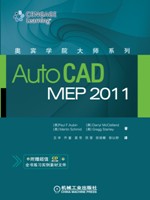第六章 管道系统
第二节 了解“布管系统配置”
通过访问AutoCAD MEP提供的“管道目录”以及“管道零件布管系统配置”(简称为“布管系统配置”)中指定的“管件”能够创建“管道”系统。“管道零件布管系统配置”是一种样式,包括一系列管件类型。与其他样式一样,通过“样式管理器”可以进行访问(见图 6-10)。通过AutoCAD MEP“布管系统配置”中的管件设定可以构建管道系统,如同在施工过程中将其组装成系统。接下来将介绍“管道零件布管系统配置”以及如何在创建管道时使用。
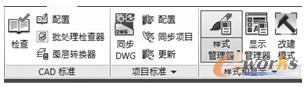
图6-10 功能区“管理”选项卡上的“样式管理器”按钮
选择功能区“管理”选项卡→“样式和显示”面板,打开“样式管理器”。在面板左侧展开“管道对象”并展开“管道零件布管系统配置”。所有“布管系统配置”类型将在面板左侧展开的列表和右侧呈现出来(见图 6-11)。

图6-11 在“样式管理器”中观察可用的“管道零件布管系统配置”
“管道零件布管系统配置”基于“尺寸范围”定义。用户根据“尺寸范围”上、下限在尺寸区间内指定不同管件。每个“管道零件布管系统配置”能够拥有多个尺寸范围。
每个尺寸范围内,可以指定“连接”、“四通”、“弯头”、“管道”、“接头”、“三通”、“Y形三通”(“斜三通”)以及“同心变径”和“偏心变径”。零件列表存储于“零件目录”中,随AutoCAD MEP软件一同发布。下文将涉及更多相关内容。
在“样式管理器”中,可以查看任何一项“布管系统配置”定义的设置。在“系统配置”选项卡上,一个或多个尺寸范围以标签形式列出,例如“尺寸范围1”或“尺寸范围2”。每个尺寸范围有其描述。添加管道时,该描述将出现在“系统配置”选项板中“尺寸”下拉列表中,接下来出现“尺寸上限”设置并且以不同方式使用。下拉列表包括所选零件的有效尺寸。当改变所选零件的尺寸上限或有效尺寸时,会弹出警告对话框以提示“尺寸范围”即将改变。也可根据个人喜好和需要将某个尺寸设置为“尺寸上限”,同样的设置也可应用于“尺寸下限”。
“类型”这一列指定了存储在“布管系统配置”中所有可供选择的管件类型,而且“零件尺寸范围”为选中的管件指定了最小和最大有效尺寸。
1.复制数据文件并加载项目
如果随书光盘中的所有数据文件已经复制到本地硬盘,请直接至步骤3)并且激活项目。如果需要复制数据文件,请从第1步开始。
1)将本书附带光盘中的数据文件复制到C盘,默认文件夹结构为“C:\MasterMEP 2011”。
参考“前言”中的“复制数据文件”主题以获得更多信息。
2)在“快速访问工具栏”中单击“项目浏览器”图标。
3)单击打开文件夹列表并选择C盘。
4)双击打开文件夹MasterMEP 2011。
5)双击“MAMEP Commercial”加载项目(也可以单击右键并选择“将项目设置为当前)。然后单击“项目浏览器”的“关闭”按钮。
提示:重要事项:如果对话框要求重新指定项目路径,单击“立即重新指定项目路径”。 更多信息参见前言中“重新指定项目路径”。
2.建立“管道”工作空间
下面将开始为消防系统创建“布管系统配置”和“系统定义”。确保“管道”工作空间设置为当前,并且显示“工具选项板”(见图 6-12)。
关于如何加载“工作空间”,请参考“快速入门”章节中的“选择工作空间”主题。参考第1章中“理解工具选项板”主题,以获得如何加载和使用工具选项板进行工作的有关内容。
3.加载目录
附带光盘中的数据文件是一个目录,包含一些本书中使用的管道项目。开始学习之前,先花些时间加载必需的目录。
1)从“应用程序”菜单栏中选择“选项”。
2)在“选项”对话框中,单击“MEP目录”选项卡。
3)在“目录”区域,选择“套管”文件夹。
4)单击“添加”按钮。
5)浏览至C:\ProgramData\Autodesk\MEP 2011\chs\MEPContent\Global\Pipe文件夹,选择Pipe (Global).apc文件并单击“打开”。
6)如果已经加载多个目录,通过使用右侧的“上移”按钮能够使新加载的目录处于列表的第一行,然后单击“确定”按钮退出“选项”对话框(见图 6-13)。
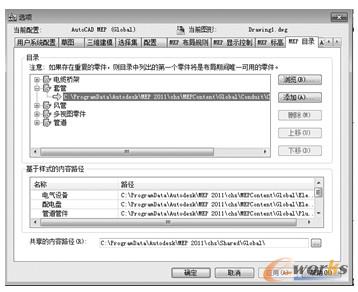
图6-13 在列表中加载自定义目录
加载新目录之后,必须更新目录。
7)在“管理”选项卡,展开“MEP内容”面板并单击“重新生成目录”按钮(见图 6-14)。
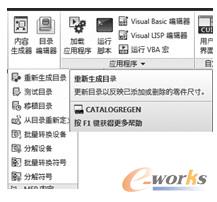
图6-14 重新生成AutoCAD MEP目录
8)在命令行选择“管道”(输入P),单击“OK”按钮确认出现的任何信息,然后在命令行按〈Enter〉键完成。
4.创建“布管系统配置”
在本节练习中,将为自动喷水灭火系统管道创建“布管系统配置”。
1)在“项目导航器”选项板,单击“构件”选项卡。
2)在“构件“选项卡展开“消防”文件夹,然后双击打开“01 消防”图样。
3)在“管理”选项卡→“样式和显示”面板,单击“样式管理器”按钮。
4)展开“管道对象”文件夹。
5)选择“管道零件布管系统配置”选项,并在顶部的工具栏上单击“新建样式”按钮(见图 6-15)。
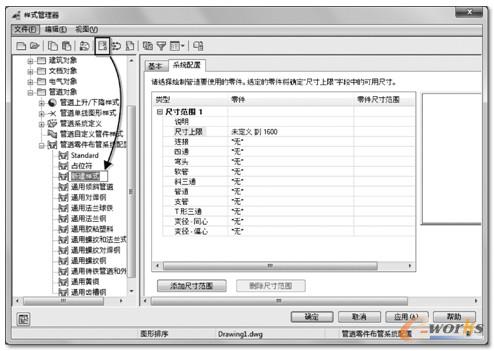
图6-15 创建“布管系统配置”
6)在左侧面板中输入“通用法兰钢”作为名称。
“常规”选项卡允许编辑名称或增加说明。在此不作编辑。
7)在右侧单击“配置”选项卡。“尺寸范围1”将自动出现。
8)为“说明”输入“法兰钢”。
其余每项旁边都默认选择“*无*”。单击“*无*”可以打开下拉列表以选择管件。
9)在“连接”旁边的下拉列表中单击“*无*”。
10)选择“法兰连接 – 通用法兰_gbm”(见图 6-16)。
这时会弹出信息,警告该选择将改变“尺寸上限”。
11)在警告对话框中单击“是”。
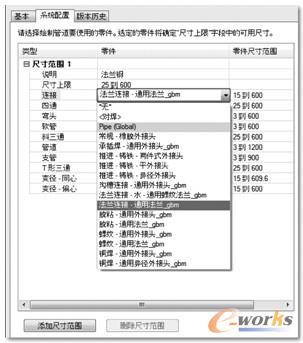
图6-16 选择“管件”
提示:AutoCAD MEP目录按照材质类型进行分类。在“选项”对话框中可以修改目录顺序。在“应用程序”菜单中选择“选项”,然后单击“MEP目录”选项卡。列出目录的顺序决定了相关命令访问该目录的顺序。
12)重复以上步骤为“通用法兰钢”中指定如下管件。
- 四通——“法兰连接–通用四通_gbm”。
- 弯头——“法兰连接–通用弯头_gbm”。
- 软管——不变(维持默认的“*无*”选项)。
提示:软件不要求用户为“布管系统配置”指定所有管件。如果绘制管道时需要指定某零件,软件将弹出对话框要求选择适当的管件。
斜三通——不变(维持默认的“*无*”选项)。
进行“管道”设置,将访问不同的“目录”。
管道——无论从任何列出的目录中,都选择“商业管道”。参见提示。
提示:“商业管道”可以用作任何材质。考虑到“布管系统配置”中需要较多尺寸,这种管段拥有所有有效的尺寸。在之前的版本中,“商业管道”管段由于共享了其公用的尺寸而代替了大部分基本材质管段。在AutoCAD MEP新版本中,管道目录打破陈规,基于材质发展为多重目录,因此每个目录中的都具有该管段副本,以支持使用先前发布版本创建的图样。AutoCAD MEP将根据目录顺序显示重复内容(管道及管件)的第一个实例。
其余设置同样来自“Pipe (Global)”目录。
- 支管——“对焊-出口_gbm”(见图6-17)。
- T形三通——“法兰连接-通用三通_gbm”。
- 变径-同心——“法兰连接-通用同心变径管_gbm”。
- 变径-偏心——不变(维持默认的“*无*”选项)。

图6-17 完成设置后的“尺寸范围 1”
“尺寸范围 1”已经完成。接下来为该“布管系统配置”增加“沟槽连接”部分的附加尺寸范围。
13)单击对话框底部的“添加尺寸范围”按钮。
14)在“说明”中输入“沟槽连接式钢”(见图 6-18)。
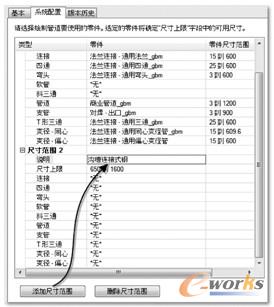
图6-18 为“尺寸范围 2”输入“说明”
15)在“Pipe (Global)目录”中设置指定零件(见图 6-19):
- 连接——“沟槽连接-通用外接头_gbm”。
- 四通——“沟槽连接-通用四通_gbm”。
- 弯头——“沟槽连接-通用弯头_gbm”。
- 软管——不变(维持默认的“*无*”选项)。
- 管道——“商业管道_gbm”。
- 支管——“对焊-出口_gbm”。
- T形三通——“沟槽连接-通用三通_gbm”。
- 变径-同心——“沟槽连接-同心变径管_gbm”。
- 变径-偏心——“沟槽连接-偏心变径管_gbm”。
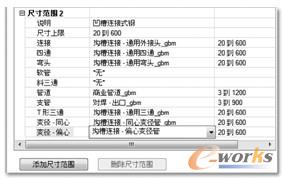
图6-19 完成“尺寸范围 2”的设置
16)单击“确定”按钮退出“样式管理器”。
到此为止,已经为“消防系统”创建了“布管系统配置”。接下来进行测试以确认该布管系统配置能否正常工作。
17)在功能区“常用”选项卡的“构建”面板上,单击“管道”按钮(见图6-20中数字1)。
18)在“特性”选项版中设置“布管系统配置”为:通用螺纹钢(见图6-20中数字2)。
19)将“公称尺寸”设置为50(见图6-20中数字3),然后在屏幕上画一段管道(见图6-20中数字4)。
再垂直画一段管道以自动插入管件(见图 6-20)。
20)按〈Enter〉键完成命令。

图6-20 画一段管道以测试“布管系统配置”
21)再次执行“PipeAdd”命令,改变“公称尺寸”至75,并在屏幕上画出另外一段管道以检查“Grooved尺寸范围”。
22)按〈Enter〉键完成命令。
23)删除所绘制的管道和管件。